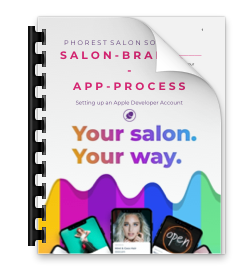Um deine eigene App im Apple App Store zu veröffentlichen, ist die Einrichtung eines Apple-Kontos erforderlich. Dafür solltest du einige Vorbereitungen treffen, wie z.B. eine spezielle E-Mail-Adresse und deine eine DUNS-Nummer kennen.
Dieser Artikel begleitet dich Schritt für Schritt durch den gesamten Prozess, damit wir deine App erfolgreich hochladen können. Keine Sorge – auch wenn du kein:e Technikexpert:in bist, ist diese Anleitung so gestaltet, dass du sie ganz einfach verstehen kannst. Zusätzlich findest du für jeden Schritte weiterführende Artikel mit detaillierteren Informationen.
Voraussetzungen
Bevor du mit dem Einrichten des Apple Entwicklerkontos beginnst, stelle sicher, dass diese Dinge erfüllt sind:
- E-Mail-Adresse mit deiner Domain: Diese E-Mail-Adresse sollte zu deiner Website gehören, z.B. info@coolefrise.de. Weitere Informationen findest du hier
- DUNS-Nummer: Diese neunstellige Nummer identifiziert dein Unternehmen weltweit. Erfahre wie du deine DUNS-Nummer findest oder beantragst
- Kreditkarte vorhanden: Diese wird für die jährliche, separate Abrechnung des Apple Entwicklerkontos verwendet
- Phorest Power oder Power+ Paket: Deine eigene App ist im Power oder Power+ Paket kostenlos enthalten, ansonsten für nur 39 € monatlich erhältlich.
Du besitzt noch kein Power oder Power+ Paket?
Dann kontaktiere uns am besten gleich per E-Mail (growgermany@phorest.com) oder über diesen Link und erfahre, wie du unsere digitalen Lösungen voll ausschöpfen kannst.
Schritt für Schritt-Anleitung
In diesem Abschnitt:
Schritt 1: Apple Account erstellen
Erstelle einen Apple Account für dein Unternehmen, der mit deiner geschäftlichen E-Mail-Adresse verknüpft ist. Dieser Account dient zur Verwaltung deiner App und für die Kommunikation mit Apple.
Besuche die Seite https://account.apple.com und klicke oben auf Deinen Apple Account erstellen. Folge den Anweisungen zur Erstellung eines neuen Apple Accounts und nutze dabei die E-Mail-Adresse deines Unternehmens.
Detaillierte Anweisungen findest du hier
Schritt 2: Zwei-Faktor-Authentifizierung einrichten
Zum Schutz deines Kontos erfordert Apple die Aktivierung der Zwei-Faktor-Authentifizierung. Melde dich mit deinem geschäftlichen Apple Account auf account.apple.com an und aktiviere die Zwei-Faktor-Authentifizierung unter Anmelden und Sicherheit » Account-Sicherheit.
Hast du gerade eben erst einen neuen Apple Account erstellt, ist dieser Schritt wahrscheinlich nicht notwendig. Prüfe aber bitte dennoch, ob die Zwei-Faktor-Authentifizierung aktiv ist.
Detaillierte Anweisungen findest du hier
Schritt 3: Apple Entwicklerkonto aufsetzen & bezahlen
Besuche die Seite https://developer.apple.com und registriere dich für das Apple Developer Program. Während der Registrierung gibst du deinen Firmennamen und die DUNS-Nummer an. Wähle dabei unbedingt die Option „Company / Organization“ als Art des Accounts. Die jährliche Gebühr von 99 Euro kann bequem per Kreditkarte bezahlt werden.
Detaillierte Anweisungen findest du hier
Schritt 4: Anforderungen des Gesetzes über digitale Dienste (DSA-Compliance)
Alle Unternehmen, die Apps im Apple App Store anbieten, müssen einmalig Informationen für den Digital Services Act (DSA) hinterlegen. Melde dich in deinem Apple Entwicklerkonto an, wähle App Store Connect » Geschäftliches und folge den Anweisungen unter Compliance-Anforderungen einhalten.
Detaillierte Anweisungen findest du hier
Schritt 5: Phorest zum Apple Entwicklerkonto einladen
Damit wir dir helfen können, deine App zu verwalten und zu veröffentlichen, lade unser Team zu deinem Entwicklerkonto ein. Melde dich bei https://developer.apple.com an, gehe zu App Store Connect, und füge unter Benutzer und Zugriffsrechte eine:n neue:n Benutzer:in hinzu. Verwende dabei die folgenden Informationen:
- Vorname: Phorest
- Nachname: Salon Software
- E-Mail: appteamdach@zanadoo.me
- Rolle: Aktiviere den Haken bei ☑️ Administrator
- Wichtig: Aktiviere ☑️ Zugriff auf das in der Cloud verwaltete Developer ID-Zertifikat
Klicke auf Weiter und anschließend auf Einladen. Bitte kontaktiere uns danach, um sicherzustellen, dass die Einladung erfolgreich bei uns angekommen ist.
Detaillierte Anweisungen findest du hier
Herzlichen Glückwunsch
Du hast nun alle erforderlichen Schritte abgeschlossen und wir können deine App hochladen!